Ustawienia wirnika Zyxel Keenet Lite

- 1301
- 263
- Tacjana Bartosik
W tej instrukcji szczegółowo opiszę, jak skonfigurować router wi -fi zyxel keenetyczny lite 3 i lite 2 dla popularnych rosyjskich dostawców - beeline, rostelecom, dom.Ru, bocian i inni. Chociaż ogólnie przywództwo jest również odpowiednie dla innych modeli routerów Zyxel, opublikowanych niedawno, a także dla innych dostawców internetowych.
Zasadniczo, jeśli chodzi o życzliwość dla początkującego rosyjskiego użytkownika, routery Zyxel są prawdopodobnie najlepsze - nie jestem nawet pewien, czy ten artykuł jest dla kogoś przydatny: prawie całe ustawienie można wykonać automatycznie dla dowolnego regionu kraju i prawie każdy dostawca. Jednak niektóre niuanse - na przykład konfigurowanie sieci WI -FI, instalowanie jej nazwy i hasła w trybie automatycznym nie jest dostarczane. Możliwe są również pewne problemy podczas konfigurowania niepoprawnych parametrów połączenia na komputerze lub błędnych działaniach użytkownika. O tych i innych niuansach zostaną wymienione w poniższym tekście.
Przygotowanie do ustawienia
Konfigurowanie wirnika Zyxel Keenetic Lite (w moim przykładzie będzie lite 3, dla lite 2 to samo) może być wykonane przez połączenie przewodowe z komputerem lub laptopem, przez Wi-Fi lub nawet z telefonu lub tabletu (również przez tablet (również według tabletu (również według tabletu (również według tabletu (również przez tablet Wi-Fi). W zależności od wybranej opcji połączenie będzie nieco inne.

We wszystkich przypadkach kabel dostawcy Internetu powinien być podłączony do odpowiedniego portu „Internet” na routerze, a tryb przełącznika jest instalowany w „Basic”.
- Podczas korzystania z przewodowego połączenia z komputerem podłącz jeden z portów LAN („sieć domowa”) dołączona do kabla z złączem karty sieciowej komputera lub laptopa. W przypadku połączenia bezprzewodowego nie jest to konieczne.
- Włącz router w ujściu, a także kliknij przycisk „Odżywianie”, aby był w pozycji „włączającej” (zaciśniętą).
- Jeśli planujesz użyć połączenia bezprzewodowego, a następnie po włączeniu routera i załadowaniu go (około minuty), połącz się z siecią Wi-Fi dystrybuowaną przez niego hasłem, który jest wskazany na naklejce z tyłu urządzenia (pod warunkiem, że to zmieniłeś).

Jeśli natychmiast po zainstalowaniu połączenia otworzyłeś przeglądarkę ze stroną szybkiego ustawienia Zyxel Netfired, nie musisz wykonywać niczego innego z tej sekcji, przeczytać notatkę i przejść do następnej sekcji.
Notatka: Niektórzy użytkownicy podczas konfigurowania routera z nawyku uruchamiania połączenia internetowego na komputerze - „Połączenie o wysokiej prędkości”, „Beeline”, „Rostelecom”, „Stork” w programie AIST Online itp.D. Nie jest to konieczne ani podczas, ani po konfigurowaniu routera, w przeciwnym razie będziesz zakłopotany, dlaczego na jednym komputerze jest tylko Internet.
Na wszelki wypadek, aby uniknąć problemów z dalszymi krokami, na komputerze, z którego zostanie wykonana konfiguracja, naciśnij klawisze Windows (ten z emblematem) + R i wprowadź polecenie NCPA do okna „Wykonaj” okno.Cpl. Lista dostępnych połączeń zostanie otwarta. Wybierz ten, za pomocą którego skonfigurujesz router - sieć bezprzewodowa lub łączenie za pośrednictwem sieci lokalnej. Kliknij go za pomocą odpowiedniego przycisku myszy i wybierz „Właściwości”.
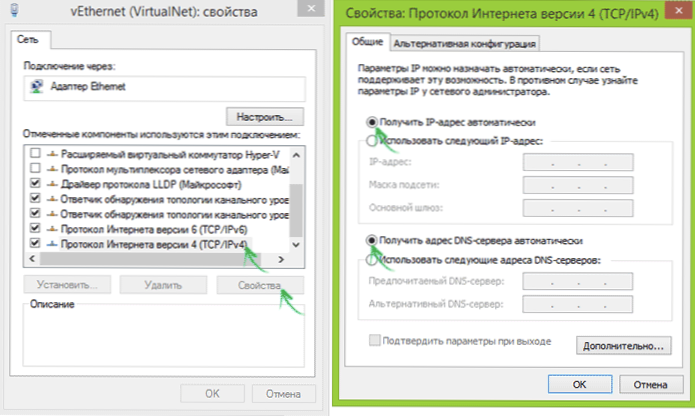
W oknie właściwości wybierz przycisk „Protokół interpolu wersja 4” i kliknij „Właściwości”. W następnym oknie upewnij się, że jest tam zainstalowany „Uzyskaj adres IP automatycznie” i „automatycznie uzyskaj adres serwera DNS”. Jeśli tak nie jest, wprowadzaj zmiany w ustawieniach.
Po zakończeniu tego wprowadź linię adresu dowolnej przeglądarki Mój.Keenetyczny.Internet lub 192.168.1.1 (to nie są witryny w Internecie, ale strona interfejsu sieciowego Ustawienia znajdującego się w samym routerze, to znaczy, jak napisałem powyżej, nie jest konieczne uruchamianie połączenia internetowego na komputerze).
Najprawdopodobniej zobaczysz stronę Netfriend Fast Ustawienia. Jeśli już próbujesz skonfigurować swój keenetyczny lite i nie upuściłeś go po ustawieniach fabrycznych, możesz zobaczyć zapytanie logowania i hasła (login - administrator, hasło jest ustawione przy pierwszym wejściu, standardowym admin) , a po wejściu do szybkich ustawień strony lub w „Monitor systemu” Zyxel. W tym drugim przypadku kliknij ikonę za pomocą obrazu planety poniżej, a następnie kliknij przycisk „Netfired”.
Ustawienie Keenet Lite za pomocą Netfrieda
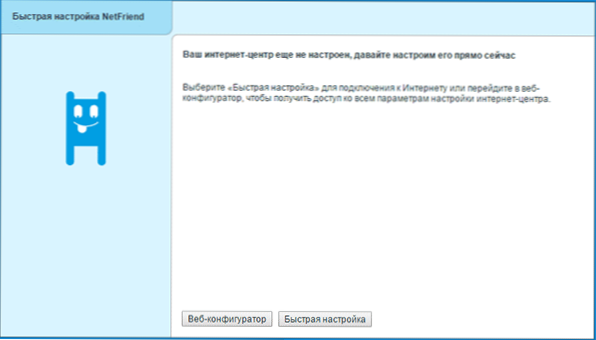
Na pierwszej stronie „Szybkie ustawienia netto” kliknij przycisk „Szybkie ustawienia”. Następne trzy kroki będą wyborem kraju, miasta i dostawcy z listy.

Ostatnim etapem (z wyjątkiem niektórych dostawców) jest wprowadzenie logowania do nazwy użytkownika lub Internetu i hasła dla Internetu. W moim przypadku jest to linia, ale dla Rostelecom dom.Ru i większość innych dostawców będzie całkowicie podobna. Kliknij Następny". Netfired automatycznie sprawdzi, czy można zainstalować połączenie, a jeśli się powiedzie, pokazuje następne okno lub oferty aktualizacji oprogramowania układowego (jeśli znajdzie je na serwerze). To nie zaszkodzi.
W następnym oknie możesz, jeśli w ogóle, możesz wskazać port prefiksu IPTV (w przyszłości po prostu podłącz go do określonego portu na routerze).

Na następnym etapie zostanie zaproponowane, aby włączyć filtr Yandex DNS. Zrób to, czy nie - zdecyduj sam. Dla mnie jest to zbędne.
I wreszcie, w ostatnim oknie zobaczysz wiadomość, że połączenie jest ustanowione, a także niektóre informacje o połączeniu.

Ogólnie rzecz biorąc, nie możesz skonfigurować niczego innego, ale zacząć korzystać z Internetu, po prostu poprzez wprowadzenie adresu pożądanej witryny na pasku adresu przeglądarki. I możesz - zmienić parametry sieci bezprzewodowej WI -fi, na przykład jej hasło i nazwę, aby różnią się od domyślnego domyślnego. Aby to zrobić, kliknij przycisk „Web Configurator”.
Zmiana parametrów Wi-Fi na keenetyczną lite zyxel
Jeśli musisz zmienić hasło na Wi-Fi, SSID (nazwa) sieci lub jej innych parametrów, w konfiguracji internetowej (które zawsze możesz dostać na adres 192.168.1.1 lub mój.Keenetyczny.net), kliknij ikonę z obrazem poziomu sygnału poniżej.

Na otwartej stronie wszystkie niezbędne parametry są dostępne do zmiany. Główny z nich:
- Nazwa sieci (SSID) - nazwa, w której możesz odróżnić swoją sieć od innych.
- Klucz sieciowy - Twoje hasło na WI -fi.
Po zmianach kliknij „Zmień” i ponownie połącz sieć bezprzewodową z nowymi parametrami (może najpierw musisz „zapomnieć” o zapisanej sieci na komputerze lub innym urządzeniu).
Konfigurowanie połączenia internetowego
W niektórych przypadkach może być konieczne ręczne zmianę ustawień lub utworzenie połączenia internetowego. W takim przypadku przejdź do konfiguratora Zyxel Keenetic Lite Web, a następnie kliknij ikonę z poniższą „planetą”.
Karta „Połączenia” wyświetli aktualnie dostępne połączenie. Tworzenie własnego połączenia lub zmiana istniejących dla większości dostawców jest wykonywana na karcie PPPOE/VPN.
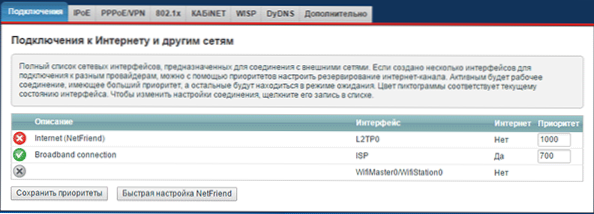
Klikając istniejące połączenie, uzyskasz dostęp do jego ustawień. I klikając przycisk „Dodaj”, możesz go sam skonfigurować.

Na przykład dla Beeline konieczne będzie wskazanie w polu „Typ” - L2TP, do adresu serwera - TP.Internet.Linia powietrzna.Ru, a także nazwa użytkownika i hasło do Internetu, a następnie zastosuj zmiany.
Dla dostawców PPPoE (Rostelecom, House.Ru, ttk) Wystarczy wybrać odpowiedni typ połączenia, a następnie wprowadzić login i hasło, zachowując ustawienia.
Po zainstalowaniu połączenia przez router możesz otworzyć witryny w przeglądarce - ustawienie jest zakończone.
Istnieje inny sposób konfiguracji - pobierz aplikację Netfired Zyxel dla swojego iPhone'a, iPada lub urządzenia z Androidem (z App Store lub Play Market), podłącz WI -FI z routerem i skonfiguruj tę aplikację.

